导读 在生活和工作中,电脑和手机已成为不可或缺的必备工具,关于电脑和手机上的一些程序很多小伙伴经常都会遇到一些疑难杂症。 对刚入手A
在生活和工作中,电脑和手机已成为不可或缺的必备工具,关于电脑和手机上的一些程序很多小伙伴经常都会遇到一些疑难杂症。
对刚入手Anaconda的小伙伴而言,可能还不会更新pip的操作,那么该怎么办呢?下面就是小编带来的Anaconda怎么更新pip的操作教程。有需要的朋友不要错过哦!
打开Anaconda软件。
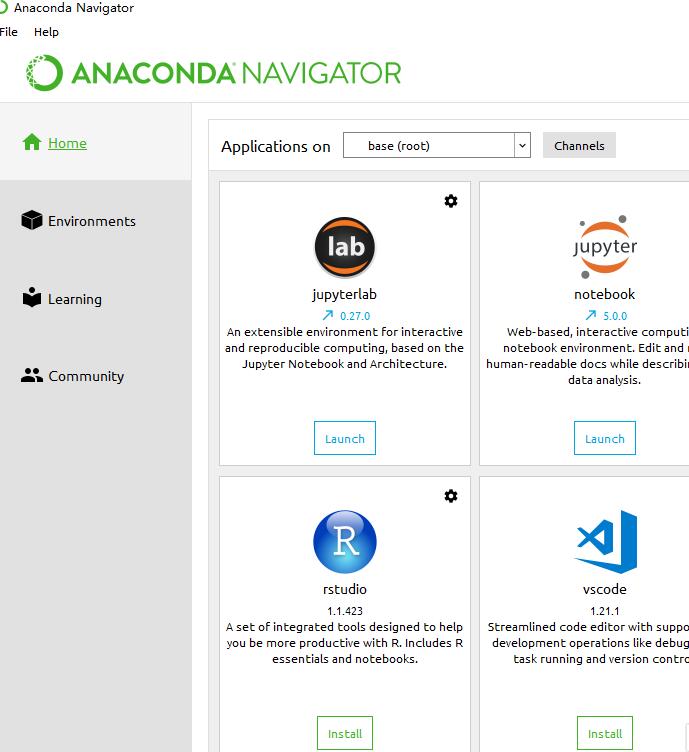
点击软件界面左边的“Environment”选项。
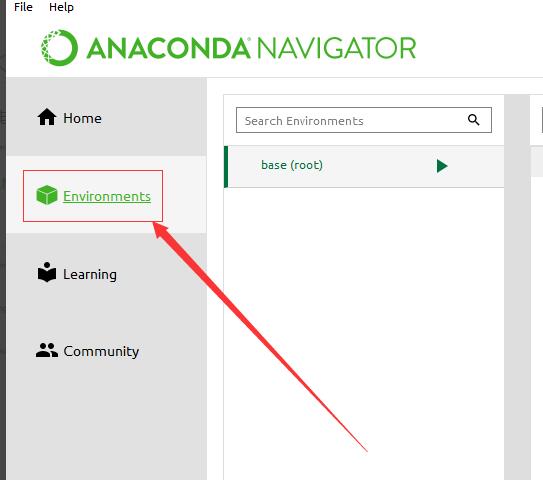
在右边上方的搜索栏中输入“pip”,如图所示。
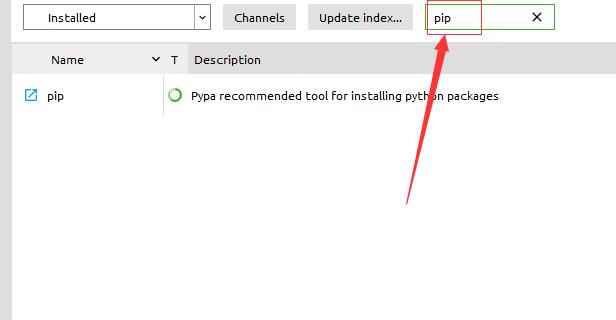
点击出现的搜索结果的右边的向右上方的箭头的图标。
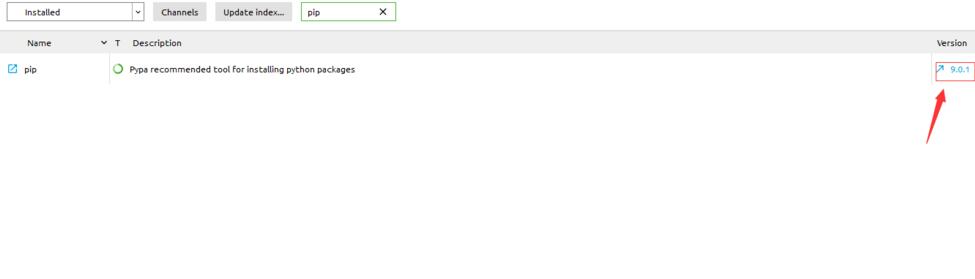
点击在下方出项的两个按钮中的“apply”按钮。
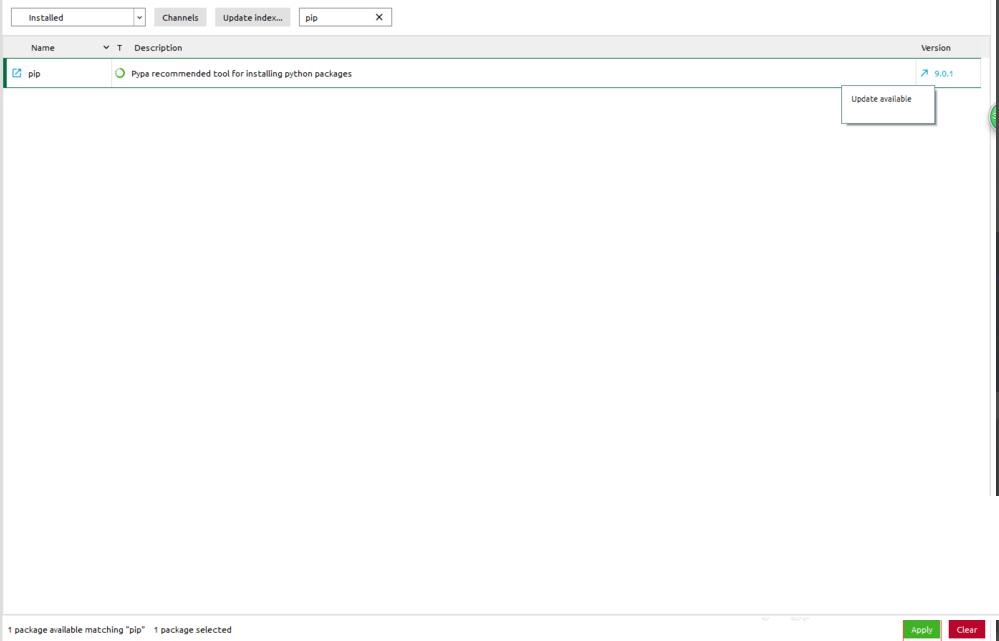
然后就会出现下图的界面。
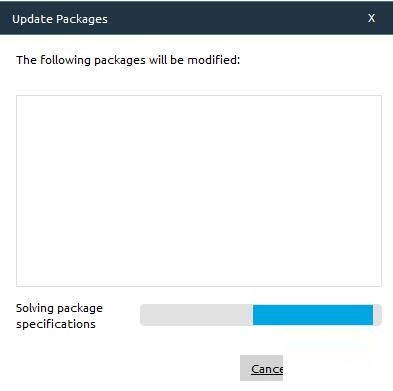
最后就可以看到我们的pip更新到了最新版了。
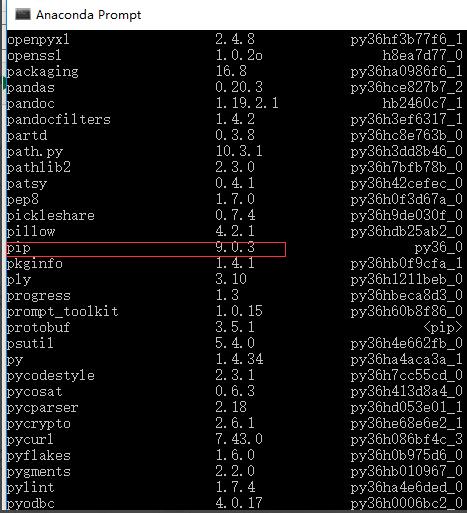
以上这里为各位分享了Anaconda更新pip的方法。有需要的朋友赶快来看看本篇文章吧。